 Seb nous a demandé, dans le message Idées de Tutoriels, un tuto qui expliquerait comment faire du sang qui dégouline en fond de ses tableaux de bord sous Ubuntu. Le voilà :
Seb nous a demandé, dans le message Idées de Tutoriels, un tuto qui expliquerait comment faire du sang qui dégouline en fond de ses tableaux de bord sous Ubuntu. Le voilà :
1.) Nous créons un nouveau document à fond blanc (si c'est pour un tableau de bord, créez le de la résolution de votre écran).
Nous créons un nouveau calque, fond transparent, que nous appellerons sang.
2.) A l'aide de l'outil plume  , nous traçons une tâche de sang qui dégouline :
, nous traçons une tâche de sang qui dégouline : 3.) Dans les options de l'outil plume, nous cliquons sur Sélection depuis le chemin afin de transformer notre chemin en une sélection.
3.) Dans les options de l'outil plume, nous cliquons sur Sélection depuis le chemin afin de transformer notre chemin en une sélection.
4.) Pour arrondir un peu nos angles de sélection, nous passons par le menu Sélection -> Adoucir :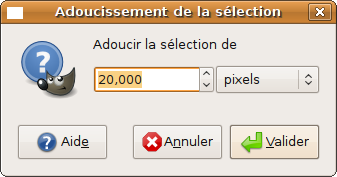 Ceci a pour effet d'arrondir les bords de notre sélection mais entrainera aussi un effet de flou sur les bords de la sélection au moment du remplissage. Nous passons donc par le menu Sélection -> Enlever l'adoucissement, nous garderons ainsi la forme plus réaliste des coulures dans pour autant avoir un bord flou par la suite.
Ceci a pour effet d'arrondir les bords de notre sélection mais entrainera aussi un effet de flou sur les bords de la sélection au moment du remplissage. Nous passons donc par le menu Sélection -> Enlever l'adoucissement, nous garderons ainsi la forme plus réaliste des coulures dans pour autant avoir un bord flou par la suite.
Nous sélectionnons le calque sang et à l'aide de l'outil de remplissage  nous colorions notre sélection d'un rouge sang (j'ai choisi #851a1a) :
nous colorions notre sélection d'un rouge sang (j'ai choisi #851a1a) : 5.) Nous créons un nouveau calque à fond blanc que nous nommons carte_volume. Ce calque va nous permettre de créer une carte de repoussage pour donner du volume et plus de réalisme à notre sang.
5.) Nous créons un nouveau calque à fond blanc que nous nommons carte_volume. Ce calque va nous permettre de créer une carte de repoussage pour donner du volume et plus de réalisme à notre sang.
Nous sélectionnons ce calque et prenons l'outil dégradé  , en mode différence du noir vers le blanc :
, en mode différence du noir vers le blanc :
Si vous n'avez plus la sélection de votre tâche de sang cliquez droit sur le calque sang et Alpha vers sélection. Nous traçons des dégradés un peu dans tous les sens dans notre sélection : Nous supprimons la sélection active par le menu Sélection -> Aucune.
Nous supprimons la sélection active par le menu Sélection -> Aucune.
Nous appliquons un flou gaussien par le menu Filtres -> Flou -> Flou gaussien :
6.) Nous nous plaçons sur le calque sang. A partir de maintenant nous pouvons cacher le calque carte_volume (en cliquant sur l'oeil à ses côtés dans la fenêtre des calques). Nous allons dans le menu Filtres -> Carte -> Repoussage d'après une carte :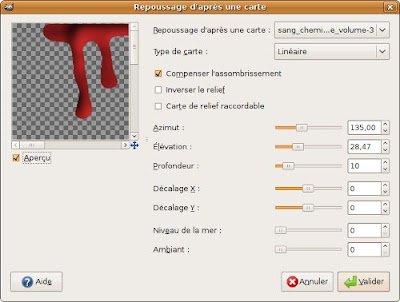
Nous sélectionnons notre calque carte_volume dans le champs Repoussage d'après une carte et ajustons les valeurs pour obtenir l'effet voulu.
Nous remarquons des effets d'aliasing (escalier sur les bords des coulures) peu esthétiques liés à l'utilisation de l'outil adoucissement. L'outil barbouillage pourra permettre de remédier quelque peu à cela.
mardi 23 décembre 2008
Du sang qui coule
Publié par
Skonce
Libellés :
Gimp création



6 commentaires:
Fidèle à lui même Skonce signe encore un trés bon tuto ;)
Pour accentué l'effet de coulage, on peut utiliser "Filtre > Distorsions > Vent"
T'es trop fort Skonce !!
Merci beaucoup !! J'ai de beaux tableaux de bord maintenant !!
Bonne années et bonne santé à tous !
Seb
Le résultat est intéressant mais en lissant un peut plus la courbe le résultat est plus réaliste.
Bon boulot en tout cas.
Waouh Génial !!! je pense l'utiliser dans un de mes prochains cours... Merci
Waouh Génial !!! C'est idée pour l'un de mes prochains cours de scrapdigital. Merci beaucoup
Malica
tres tres bon tuto vraiment mais malheureuseumen je cherche plus un effet gore et plus reel meme si celui ci est tres bien ! venez visitermon site svp et donner moi en des nouvelle et pourquoi pas demender moi de vous le faire a vous (vous comprendrer en regardan mon site) http://tonretouchagephoto.e-monsite.com/
merci d'avance!
Enregistrer un commentaire